Jak zrobić w Excelu numerację (automatyczne numerowanie wierszy lub kolumn)?
Najczęściej wykorzystywanym sposobem auto-numeracji w Excelu jest dodanie kolejnego numeru do wierszy zawierających dane, a następnie klikając w UCHWYT (dolny, prawy narożnik zaznaczonej komórki) przeciągniecie np. w dół.
Krok 1 – Zaznacz WZÓR, czyli zakres komórek z wartościami np. 1, 2.
Krok 2 – Kliknij w UCHWYT WYPEŁNIANIA.
Krok 3 – Przeciągnij w dół UCHWYT wypełniania.
W przypadku gdy jest to prosta numeracja np. 1,2,3… itd. można zaznaczyć tylko pierwszą komórkę A1, a następnie wcisnąć Ctrl i przeciągnąć w dół UCHWYT wypełnienia. Efekt będzie ten sam.
Stosując powyższe zasady możemy automatycznie wypełniać kolejne wiersze lub kolumny wykorzystując zaznaczony na początku WZÓR. Często w praktyce stosowalny jest ten sposób przy tworzeniu listy miesięcy lub dat.
Numerowanie wierszy „prawie” automatycznie
Pytanie:Tak, tylko mam w Tabeli wiersze o różnych wysokościach i nie działa zwykłe przeciąganie, a dodając lub usuwając kolejne chciałbym zautomatyzować numeracje? (uzupełnienie wynikające z pytania w komentarzu na moim kanale Youtube)
Można w prosty sposób częściowo zautomatyzować proces wykorzystując funkcję WIERSZ().
Generalna formuła pozycji „liczba porządkowa tabeli” (Lp.) to:
=WIERSZ()-X
gdzie X to wiersz startowy minus 1
Wykorzystując taką formułę, jeżeli usuniemy lub dodamy wiersz w tablicy uzyskamy poprawna numerację bez konieczności poprawiania każdego wiersza.
Oczywiście w przypadku dodania nowego wiersza trzeba skopiować formułę w puste pole.
Ale można i z tym sobie poradzić wykorzystując obiekt TABELA. Jeżeli dane są TABELą w Excelu można wtedy dodawać i usuwać wiersze a numeracja aktualizuje się automatycznie.
Plik z przykładami „z tabelą” i „bez tabeli” do pobrania poniżej.
Ciekawy pomysł z wykorzystaniem sum częściowych w tabeli jest pokazany na filmiku pod linkiem https://www.youtube.com/watch?v=5nCAzRzsujc
Jeżeli macie jakieś inne pomysły wpisujcie w komentarzach.

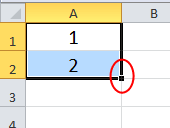
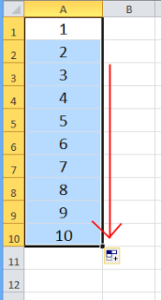
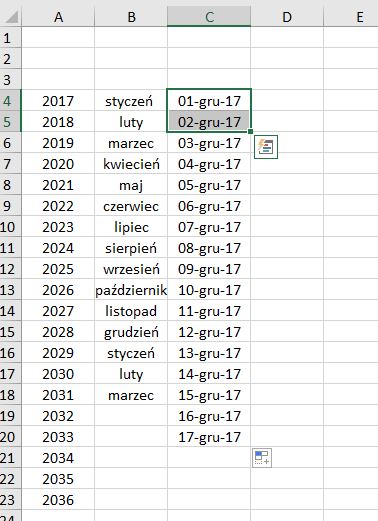


Przy formatowaniu komórek, jako tabeli, zmodyfikowałem sobie formułkę „=WIERSZ()-1″ na warunek:
=JEŻELI(B3&C3=””;””;WIERSZ()-1)
Od tej pory, kiedy mam wypełnione jedno ze wskazanych pól wiersza w kolumnie B lub C, to pole w kolumnie A uzupełnia się automatycznie – w innym przypadku zwracana jest pusta wartość.
Pozdrawiam.
Pomogło =WIERSZ 😊